
После обновления, или переустановки windows 10 у вас могут возникнуть проблемы с установкой, или запуском программ и приложений, из-за отсутствия необходимого софта. Чтобы исправить проблемы с запуском, сначала нужно обнаружить в чём собственно проблема, после чего — уже можно решать проблему.
Почему не запускается игра на windows 10
В персональном компьютере, или ноутбуке есть огромное количество разнообразных причин. Вот самые распространённые из них.
- Неправильное скачивание, или повреждение самого установщика;
- Программа не совместима с Windows 10;
- Ваш антивирус блокирует установщик, принимая его за вирус;
- Устаревшие драйвера, или программное обеспечение;
- У вас нет прав администратора;
- Устаревшая версия DirectX;
- Устаревшая версия CC+, или NetFramevork, или они отсутствуют;
- Неправильный путь к установщику;
- DDL библиотеки не имеются на вашем компьютере.
Также причиной может стать малый объём жёсткого диска, ведь ОС и системные файлы занимают немало места.
что делать если не запускаются игры на windows 10
Не запускается игра на виндовс 10. Несколько решений
Если, даже после того, как вы освободили место на дисках, у вас не запускается игра, установщик, или вы видите ошибку, то возможно проблема в скачивании файла. Плохое соединение с интернетом, блокировка антивирусом, или экстренное выключение компьютера могут нарушить целостность файла, и он будет установлен неправильно. Чтобы исправить проблему, попробуйте переустановить программу.
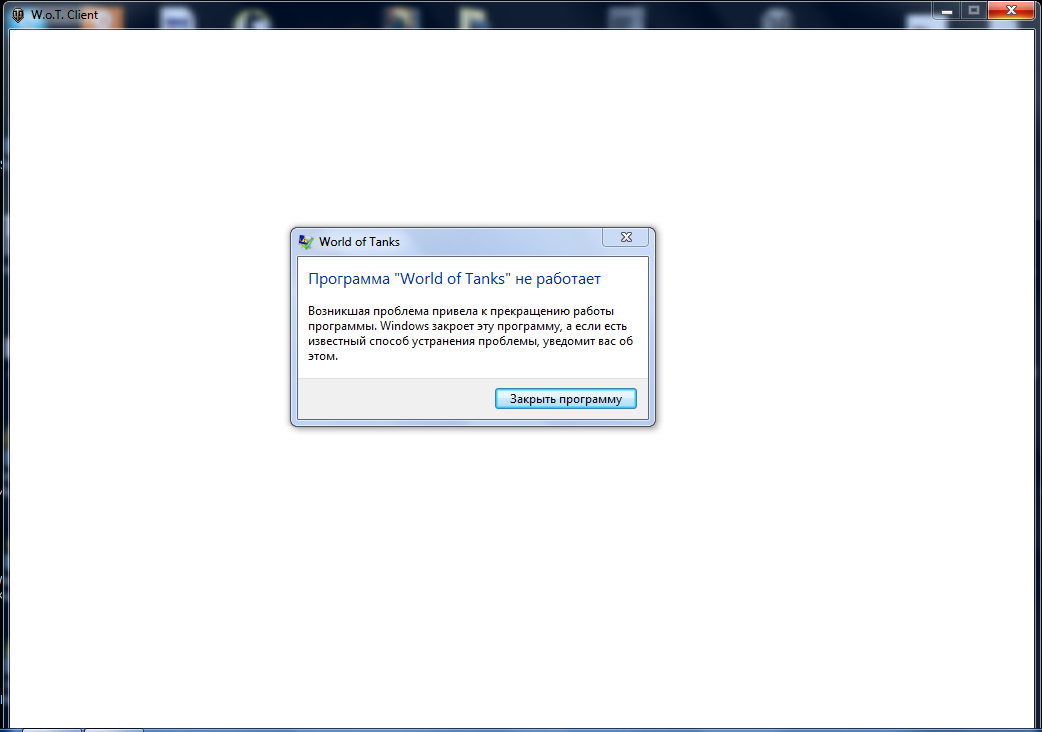
Если не помогла переустановка программы
Если же всё равно не получается открыть игру, то попробуйте запустить её от имени администратора. Большинство приложений могут потребовать эти права, если они изменяют файлы в жёстком диске, или требуют интернет соединение. Чтобы открыть программу от имени администратора, воспользуйтесь этим способом.
Ищем файл или ярлык, затем кликаем на него ПКМ, в открывшемся окне находим строку «Запустить от имени администратора» и нажав на неё, у вас откроется игра или приложение. Если у вас нет такого пункта, то у вашей учётной записи отсутствуют эти самые права администратора.
Чтобы у вас появились права администратора, используйте этот способ их получения:
- Нажимаем комбинацию клавиш «Win+R», и в появившейся командной строке в углу набираем «secpol.msc»;
- После открытия окна локальной политики безопасности, вы нажимаете на «Локальные политики», затем «Параметры безопасности», и ищем: «Учётные записи: Состояние «Администратор». Кликаем 2 раза по этому параметру, и включаем его. После этих действий повторно запустите игру, только от имени администратора.
Если не помог запуск игры от администратора
Если после установки игры, и запуска от имени администратора вы всё равно не можете её запустить, то проблема может быть из-за Net Framework, эта платформа предоставляет совместимость с программами, написанными на других языках. В стандартной версии Windows 10 присутствует Net Framework 4.5.1, но для запуска некоторых программ могут потребоваться новые или старые версии Net Framework. Чтобы установить, или обновить версию Net Framework, перейдите на официальный сайт microsoft, лучше не скачивать драйвера, или системные файлы с неизвестных источников.
Что делать если игра не запускается на Windows 7, 8, 10
Проблемы могут быть вследствие не соответствующей требованиям версии C++ или DirectX. Их также нужно обновить или переустановить
Устаревшие драйвера видеокарты тоже могут нарушить работу приложения или игры, для решения проблемы нужно обновить драйвера вашей видеокарты.
Не запускаются старые игры или приложения на Windows 10
Если игра, в которую вы хотите поиграть слишком стара для новой ОС Windows 10, попробуйте выполнить следующие способы решения проблемы.
- Кликаем ПКМ на ярлык, или файл с расширением exe., и нажимаем свойства;
- В открывшемся окне выбираем «Совместимость», и выбираем «Запустить средство устранения проблем с совместимостью». Можно также самостоятельно запустить игру в режиме совместимости с например Windows 7;
- Если вы владелец очень слабого пк, то понизьте разрешение экрана, включите режим пониженной цветности, и отключить масштабирование.
Вам нужно запомнить, что 64-бит Windows 10 не может запускать 16-битные игры, потому что в ней отсутствует wow16. Если вы захотите поиграть в 16-битные игры, то вам нужно либо устанавливать виртуальную операционную систему, либо переустанавливать Windows 10 с 64-бит на 32-бит.
Источник: windows10club.ru
Не запускаются игры в браузере

Хотите знать почему не запускаются игры в браузере? Об этом вы можете узнать в этой инструкции и применить их у себя на компьютере.
В браузере не запускается игра
Игры, установленные на компьютере и игры в браузере (во вконтакте, одноклассниках и других различных сайтах) сильно отличаются методом разработки. Последние, не требуют установки, а просто запускаются на странице браузера по средствам Flash player или Unity Web Player.
Когда отсутствует один из этих плагинов, то высока вероятность, что у вас не только web-игры не запускаются, но и не воспроизводятся видео в браузере. Давайте рассмотрим, как можно устранить данную проблему.
Способ 1. Flash player – это флеш проигрыватель, а игры, загруженные в социальные сети воспроизводятся именно с помощью данной программы. Соответственно, когда Flash player отсутствует, его необходимо установить, а когда его версия устарела, необходимо обновить флеш плеер.
Компания Adobe для каждого браузера разработала свою версию Flash player:
- FP 32 for Opera and Chromium – PPAPI. Данный плагин устанавливается на компьютер и будет работать в браузере Опера, а также Яндекс.Браузере и Google Chrome. Последние используют один и тоже исходный код – Chromium.
- FP 32 for Firefox – NPAPI. Эта версия плагина разработана для Firefox.
Если вы с компьютером на ВЫ, то можете установить плагины для обоих версий браузеров, лишним это не будет. В таком случае каким бы браузером вы не пользовались, проблем с отображением веб-видео и -игр не будет.
Способ 2. Unity Web Player – это веб-проигрыватель. Сегодня многие веб-игры и приложения создают на движке Unity, поэтому для их запуска, требуется данный проигрыватель, установите.
Если проблема с запуском игр в браузере не решилась, то проделайте следующие шаги:
- Установите или обновите необходимую версию Adobe Flash Player.
- Переустановите программу Unity Web Player.
- Удалите и заново установите браузер. Не забудьте сохранить пароли в браузере.
После всех манипуляций рекомендую перезагрузить Windows, чтобы все изменения полноценно вступили в силу. Если вы как-то иначе решили проблему, пишите в комментариях, статью с радостью дополню.
Не работаю игры на компьютере
Если вы попали на эту страницу, но ваша проблема ни с веб-приложениями, а с установленными на компьютере играми, то для вас я также составил краткий список причин, по которым не запускаются игры:
- Отсутствуют системные библиотеки Visual C++ 2005-2019 x86-x64.
- Отсутствует DirectX или установлена не последняя версия.
- Не установлен драйвер на видеокарту.
- Железо или программное обеспечение не соответствует системным требованиям игры.
Источник: ssecond-life.ru
Почему не запускаются игры на компьютере?

Постоянные юзеры компьютеров и поклонники компьютерных игр (разного возраста) частенько сталкиваются с одной огорчительной трудностью – не включается любимая игра. Как понять почему? Где исходная точка?
Главный принцип — никакой паники. А сейчас, рассмотрим реальные причины:
Причина первая. Слабый ПК
Игра нуждается в определенных параметрах (или конкретной конфигурации) от вашей вычислительной системы, но он такой не обладает. Другими словами, просто-напросто, компьютер по своим системным и операционным функциям не довольствует нуждам игры. Поэтому начинайте проверять, подходит ли отдельная игра для вашего компьютера (информацию про системные требования игры можно отыскать на обороте диска, либо же просто в сети). Нужно так же сравнить следующие параметры:
- какая операционная система Windows;
- какой процессор (либо CPU);
- каков показатель объема оперативки (RAM);
- каковы показатели видеокарты;
- объем винчестера – каждой игре для инсталляции нужно определенное количество свободного места на жестком диске ПК;
- а еще игра может запрашивать дополнительное программное обеспечение либо его обновление.
Причина вторая. Неурядицы с программным обеспечением видеоадаптера (отсутствие нужных в работе драйверов)
Чтобы узнать о состоянии либо наличии драйвера надо зайти в меню «ПУСК» и кликнуть правой кнопкой мыши по вкладке «МОЙ КОМПЬЮТЕР». Затем найти вкладку «СВОЙСТВА» в выскочившем списке. Потом откроется окошко, где необходимо нажать по вкладке «ОБОРУДОВАНИЕ». Следующий шаг, это переход в «ДИСПЕТЧЕР ЗАДАЧ». В древе диспетчера устройств отметить пункт «ВИДЕОАДАПТЕРЫ».
Когда видно восклицательный знак возле различных строчек, то это означает, что драйвер нуждается либо в переустановке, либо в обновлении, или же в полной замене. Возможно даже, что ваша система функционирует на интегрированном VGA драйвере, а драйвер под вашу конкретную видеокарту совсем не установлен.
Причина третья) Не установлены компоненты для функционирования игр
Необходимо обновление DirectX – программного модуля, который отвечает за графическое исполнение игрушек. Либо на вашем компьютере может недоставать какой-нибудь файл с расширением .dll. В такой ситуации вам необходимо инсталлировать все нужные компоненты.
Источник: askpoint.org